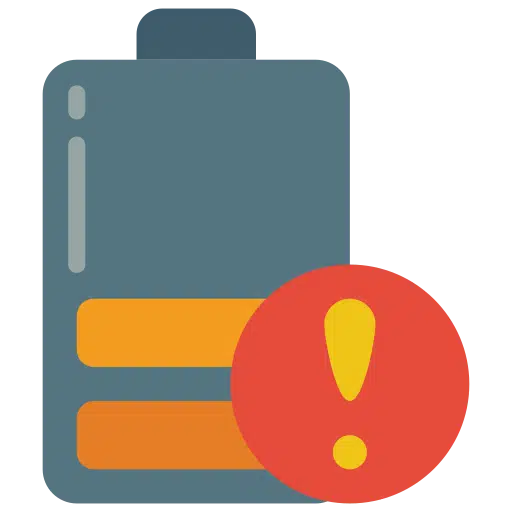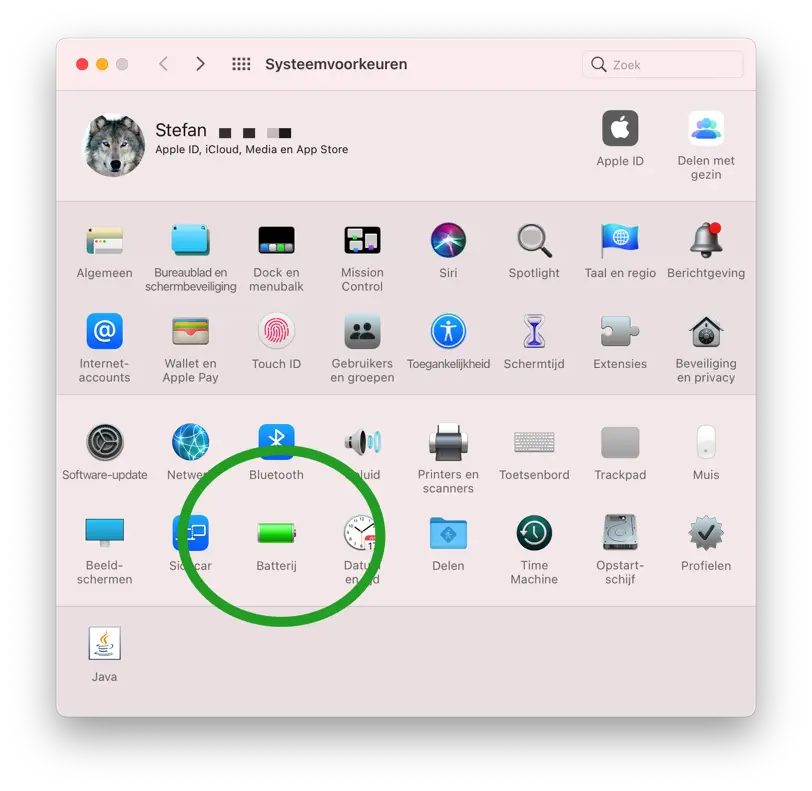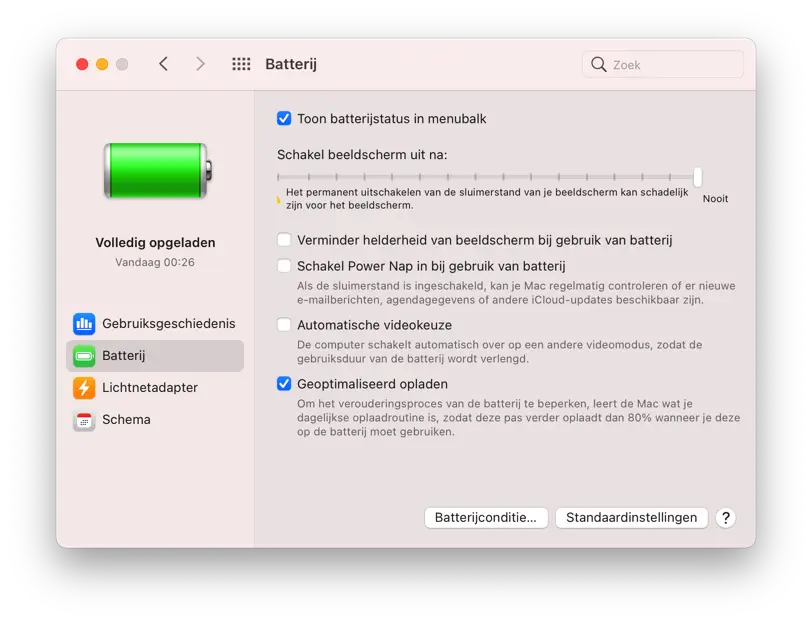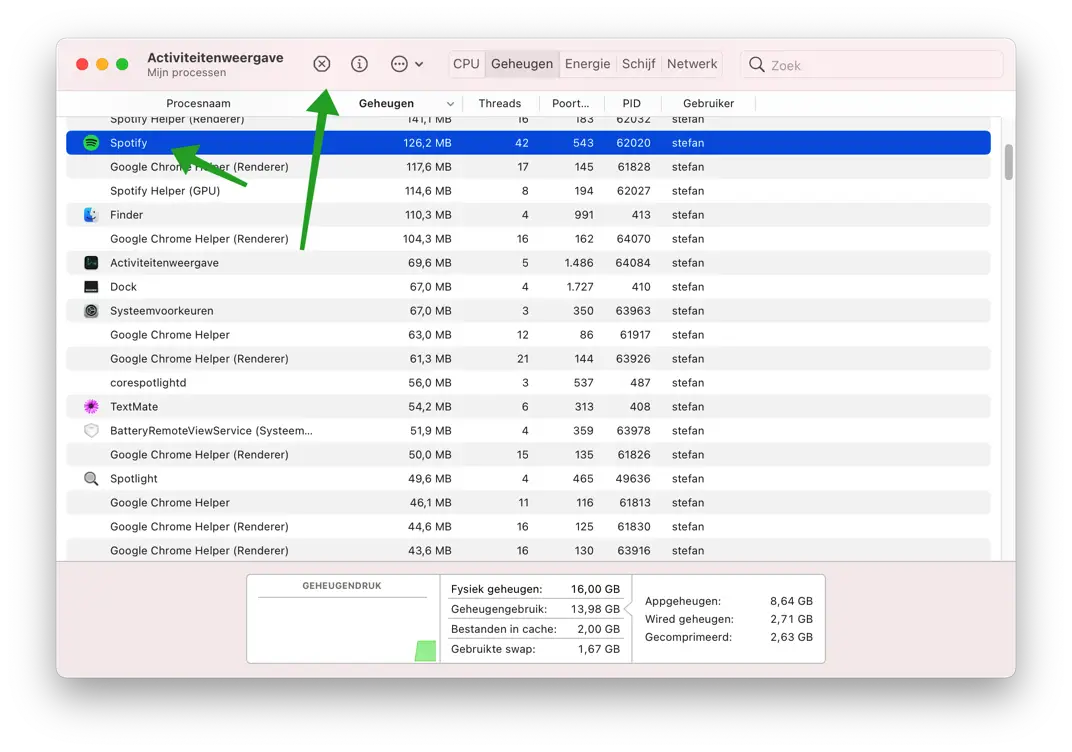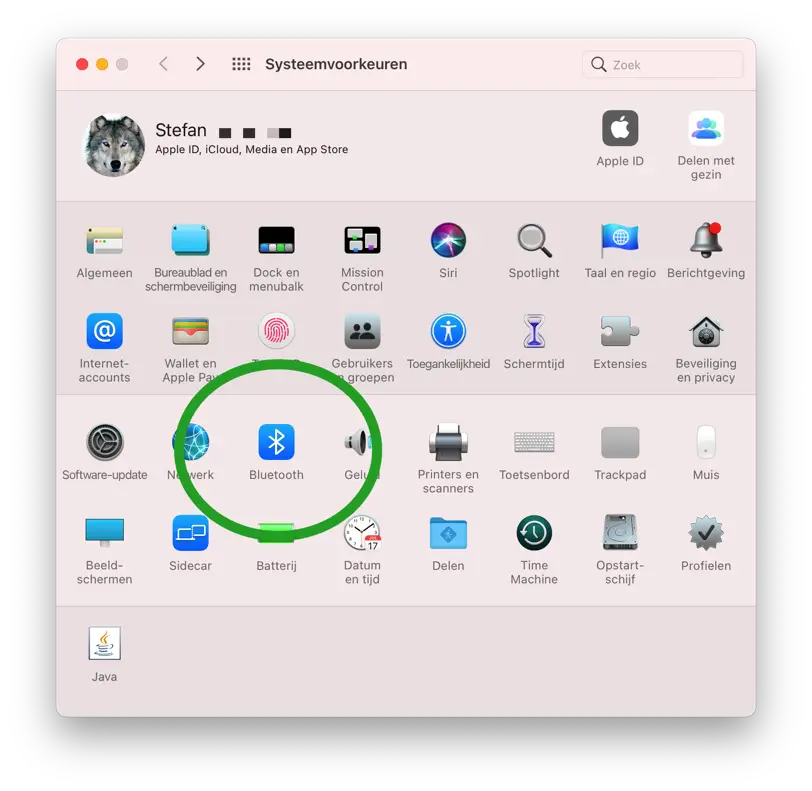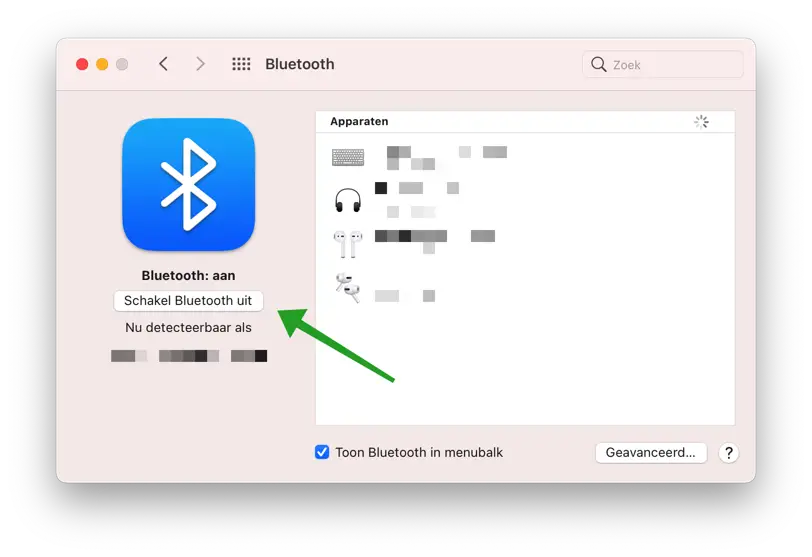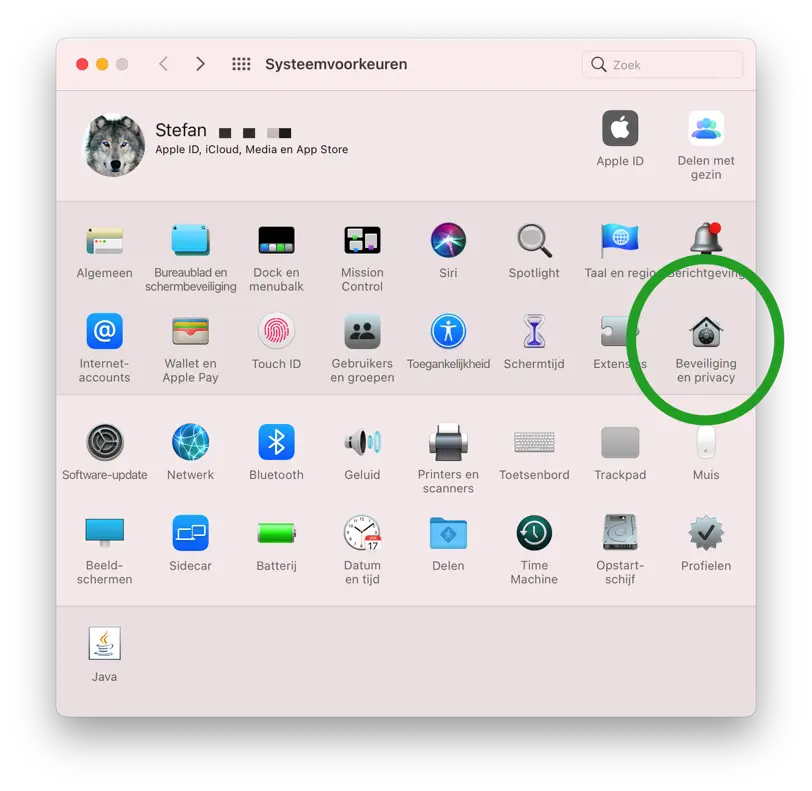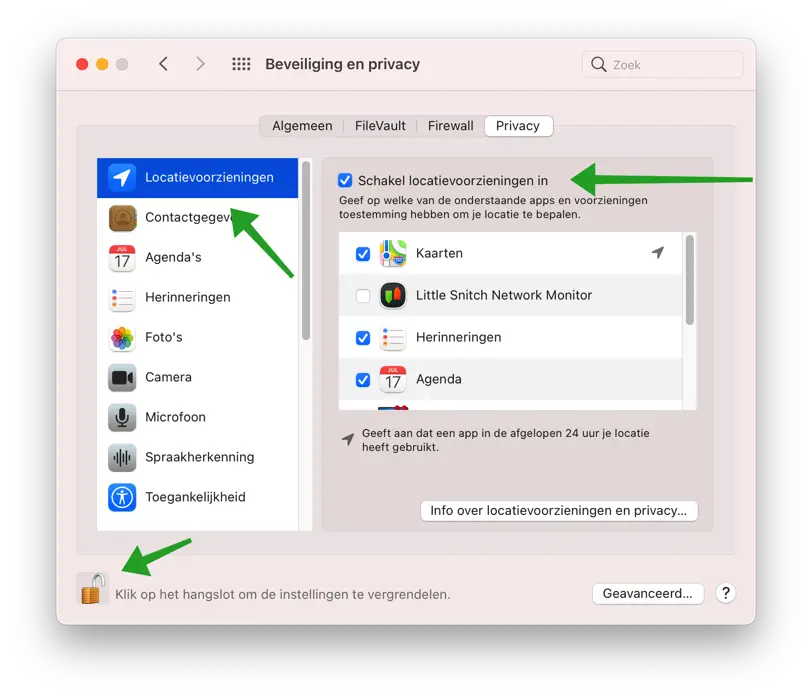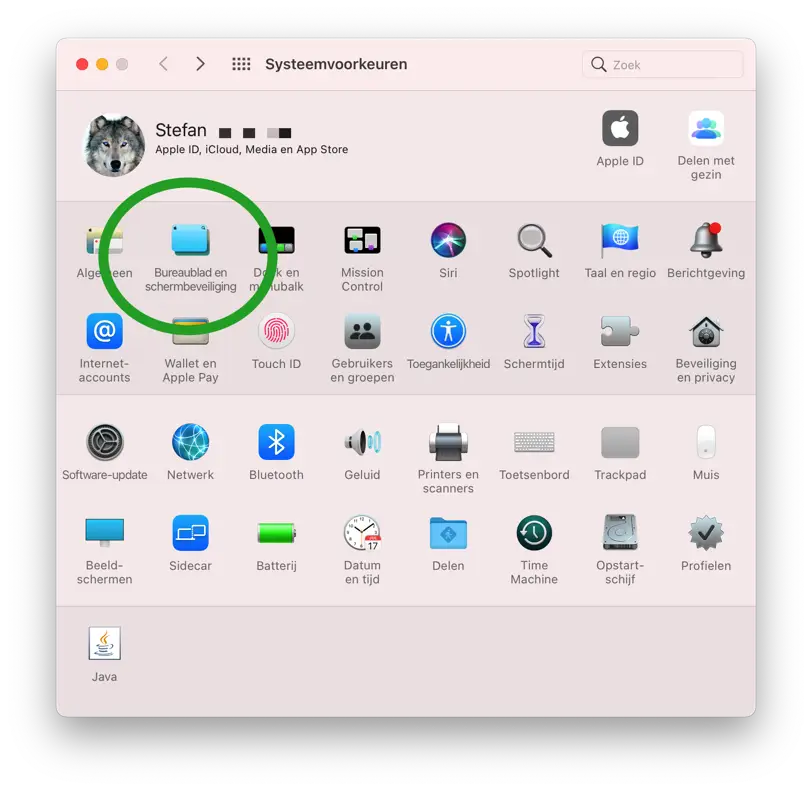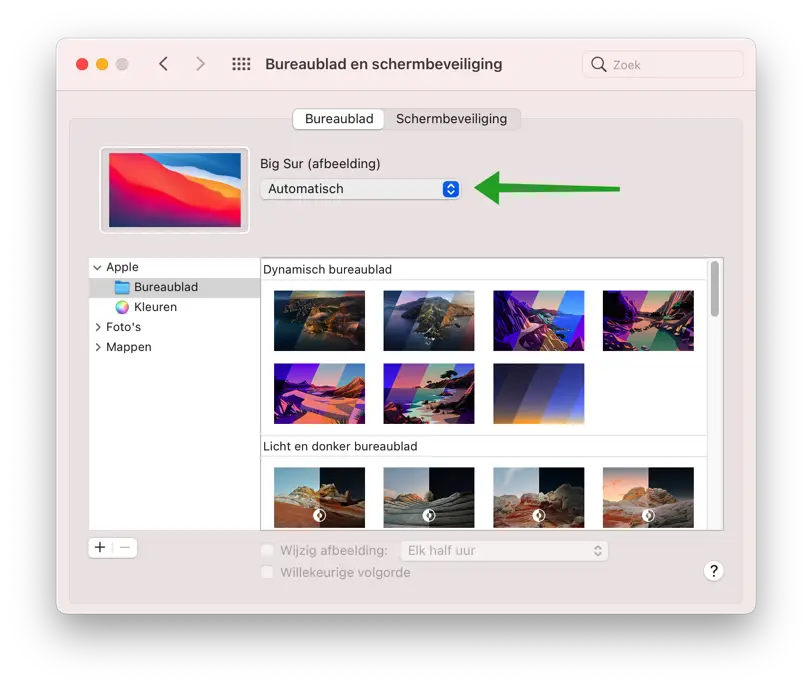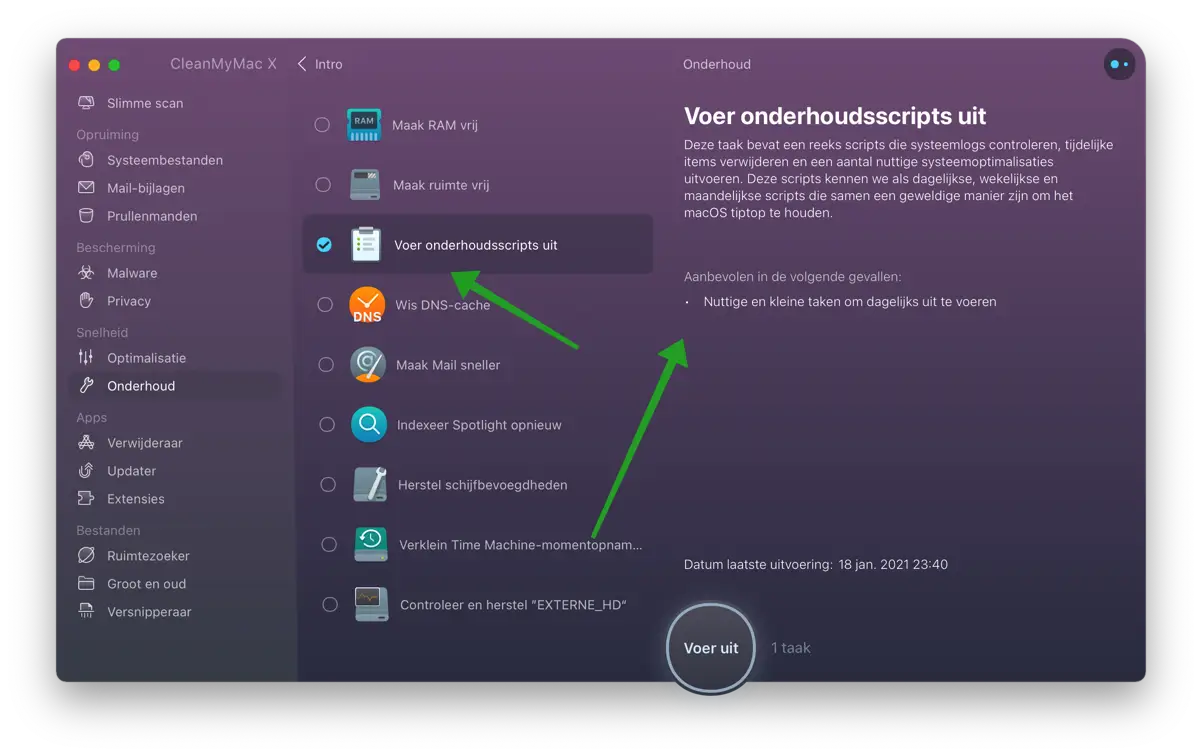Un MacBook est un ordinateur Mac pratique que vous pouvez emporter partout. Un MacBook dispose d'une batterie interne qui garantit que votre MacBook n'a pas besoin d'être constamment connecté à une prise de courant.
La durée de vie moyenne de la batterie d'un MacBook est de 16 heures, selon le type de MacBook et l'âge de la batterie. Une batterie usée a une durée de vie nettement plus courte qu’une batterie neuve. Non seulement la qualité de la batterie détermine les performances d’un MacBook, mais aussi ce que vous faites avec votre MacBook.
Jouer à des jeux sur un MacBook entraîne évidemment une autonomie beaucoup plus courte que surfer sur Internet via le navigateur Safari.
Dans cet article, je vais vous donner plusieurs conseils pour vous aider à améliorer les performances de la batterie d'un MacBook.
La batterie du MacBook Pro se décharge rapidement
Paramètres du mode énergie
macOS dispose de paramètres d'économie d'énergie. Pour modifier ces paramètres énergétiques, cliquez en haut à gauche Apple icône.
En Apple menu, cliquez sur Préférences Système. Cliquez ensuite sur Batterie.
Dans les paramètres de la batterie, vous trouverez un certain nombre de paramètres d'économie d'énergie.
Vous pouvez choisir d'éteindre l'écran après quelques minutes. Coupez la luminosité de l'écran pour économiser de l'énergie et activez Power Nap (Hibernate) pour économiser la batterie.
Je recommande également d'activer la sélection vidéo automatique pour économiser la batterie. Votre MacBook passera alors automatiquement à un mode vidéo qui consomme moins de batterie.
Dans la plupart des cas, la charge optimisée est activée par défaut sur votre MacBook. Si ce n'est pas le cas, vous devez absolument activer cette option de chargement de la batterie. Une charge optimisée améliore la qualité de la batterie afin qu'elle ne devienne pas « paresseuse » et doive donc être remplacée moins rapidement.
Pour afficher l'état de la batterie sur Mac, cliquez sur le bouton État de la batterie.
Conseil supplémentaire ! (La batterie se vide rapidement)
Si vous rencontrez des problèmes de batterie avec votre MacBook, par exemple si la batterie se décharge rapidement, un arrêt brutal de votre MacBook peut vous aider. Cliquez dessus en haut à gauche Apple icône. Dans le menu, choisissez Désactiver. Éteignez donc complètement votre MacBook et redémarrez-le après 3 minutes en appuyant sur le bouton de démarrage. J'ai reçu cette astuce d'un visiteur et je l'ai ajoutée à cet article.
Fermez toutes les applications inutilisées
Les applications sous macOS utilisent toutes un peu, voire parfois beaucoup, de la mémoire de l'ordinateur. Stocker toutes ces données temporaires coûte cher en performance informatique et donc aussi en batterie.
Je vous recommande de vérifier constamment qu'aucune application en cours d'exécution ne vous sert. Par exemple, si vous avez un Application Mac fermez avec le bouton rouge, il reste souvent actif. Si vous n'utilisez plus l'application, cliquez sur Fermer via le menu ou appuyez sur Commande (⌘) + Q pour fermer complètement l'application.
Vous pouvez également utiliser le moniteur d'activité pour forcer la fermeture de certaines applications.
Désactivez le Bluetooth
Vous pouvez désactiver Bluetooth pour éviter que votre batterie ne se décharge rapidement. Bluetooth recherche constamment de nouveaux appareils à proximité et maintient les connexions s'ils sont connectés. Le problème avec la désactivation de Bluetooth est que de nombreux appareils tels qu'un clavier et une souris externes se connectent à votre MacBook via Bluetooth.
Ainsi, la désactivation du Bluetooth peut améliorer considérablement les performances de la batterie, mais bien sûr uniquement si vous n'utilisez pas le Bluetooth.
En Apple menu, cliquez sur Préférences Système. Cliquez ensuite sur Bluetooth.
Cliquez ensuite sur le bouton : Désactiver le Bluetooth.
Désactiver les services de localisation
Lorsque les services de localisation sont activés, vous pouvez voir la position de vos amis ainsi que la leur. Les services de localisation sont également largement utilisés par les sites Web et les applications qui, par exemple, vous montrent des publicités en fonction de votre emplacement.
Si vous n'utilisez pas les services de localisation, je vous recommande de désactiver ces services pour économiser la batterie.
En Apple menu, cliquez sur Préférences Système. Cliquez ensuite sur Sécurité et confidentialité.
Cliquez ensuite sur le cadenas pour déverrouiller les paramètres. Si vous ne le faites pas, vous ne pourrez pas ajuster les paramètres de localisation. Cliquez sur Services de localisation dans le menu de gauche et désactivez les services de localisation.
Attention : désactivez-le uniquement si vous êtes sûr de ne pas utiliser ou n'utiliserez pas les services de localisation.
Désactiver le bureau dynamique
Un arrière-plan de bureau sous Mac est souvent dynamique. Qui correspond Bureau Mac dépend du fuseau horaire dans lequel se trouve votre Mac. La détermination du fuseau horaire coûte la vie de la batterie, car les services de localisation déterminent l'emplacement, y compris l'heure. Si vous avez désactivé les services de localisation, vous devez également désactiver le bureau dynamique.
En Apple menu, cliquez sur Préférences Système. Cliquez ensuite sur Bureau et économiseur d'écran.
Cliquez sur Automatique pour modifier les paramètres dynamiques du bureau sur Clair (stationnaire) ou Sombre (stationnaire). Vous avez maintenant désactivé un bureau dynamique.
Rendre Mac plus rapide
Pour vous Rendez votre Mac plus rapide en nettoyant votre Mac vous pouvez également économiser la batterie. Dans l'article vers lequel pointe le lien, je recommande de supprimer les applications inutiles de votre Mac et d'effectuer les tâches de maintenance via CleanMyMac X pour effectuer
J'espère que cela vous a aidé. Merci pour la lecture!